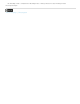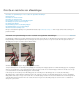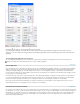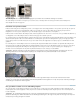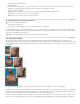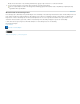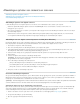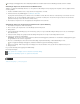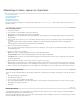Operation Manual
Naar boven
Naar boven
1. Kies Afbeelding > Afbeeldingsgrootte.
2. Klik op Automatisch.
3. Voer bij Raster de rasterfrequentie van het uitvoerapparaat in. Kies indien nodig een andere maateenheid. De rasterwaarde wordt alleen
gebruikt om de afbeeldingsresolutie te berekenen, niet om het raster voor afdrukken in te stellen.
4. Selecteer een optie bij Kwaliteit:
Laag Dit levert een resolutie op die hetzelfde is als de rasterfrequentie (niet minder dan 72 pixels per inch).
Goed Dit levert een resolutie op van 1,5 keer de rasterfrequentie.
Best Dit levert een resolutie op van 2 keer de rasterfrequentie.
De afdrukgrootte op het scherm weergeven
Voer een van de volgende handelingen uit:
Kies Weergave > Afdrukgrootte.
Selecteer het gereedschap Handje of Zoomen en klik op Afdrukgrootte in de optiebalk.
De afbeelding wordt opnieuw weergegeven, zodat deze zo goed mogelijk overeenkomt met de grootte waarmee de afbeelding wordt afgedrukt.
Hierbij worden de instellingen bij Documentgrootte in het dialoogvenster Afbeeldingsgrootte gebruikt. De grootte en de resolutie van de monitor zijn
bepalend voor de afdrukgrootte op het scherm.
Opmerking: De opdracht Afdrukgrootte is niet beschikbaar in de Creative Cloud-versie.
Het aantal pixels wijzigen
Het aantal pixels wijzigen betekent dat u de hoeveelheid afbeeldingsgegevens wijzigt terwijl u de pixelafmetingen of de resolutie van een
afbeelding wijzigt. Wanneer u gaat downsamplen (het aantal pixels verlagen), wordt informatie uit de afbeelding verwijderd. Wanneer u het aantal
pixels vergroot (upsamplen), worden nieuwe pixels toegevoegd. U geeft een interpolatiemethode op om te bepalen hoe pixels worden toegevoegd
of verwijderd.
Het aantal pixels wijzigen
A. Lager aantal pixels B. Origineel C. Groter aantal pixels (geselecteerde pixels weergegeven voor elke set afbeeldingen)
Het wijzigen van het aantal pixels kan kwaliteitsverlies van de afbeelding tot gevolg hebben. Als u bijvoorbeeld het aantal pixels in een afbeelding
vergroot, verliest de afbeelding detail en scherpte. Het toepassen van het filter Onscherp masker op een afbeelding waarvan het aantal pixels is
gewijzigd, kan ervoor zorgen dat de details van de afbeelding weer scherper worden weergegeven.
U kunt de noodzaak van het wijzigen van het aantal pixels voorkomen door de afbeelding met een voldoende hoge resolutie te scannen of te
maken. Als u een voorvertoning wilt zien van de effecten van het wijzigen van de pixelafmetingen of proefdrukken wilt maken met verschillende